Kuten käyttöjärjestelmissä Windows, koko kiintolevyn alustaminen, joko klassista kiintolevyä tai SSD: tä, ei voida tehdä, kun käyttöjärjestelmä on päällä. Se on myös normaalia. Se ei edes pysty poistamaan järjestelmätiedostoja käynnissä.
Koko levyn alustaminen Macissa tapahtuu käyttämällä apuohjelmat alkaen Palautustila. Nämä työkalut ovat käytettävissä kiintolevyn tilasta riippumatta. Kun esimerkiksi vaihdat kiintolevyä tai SSD-levyä Macissasi, palautustilaan siirtyminen on välttämätöntä osion luomiseksi ja käyttöjärjestelmän asentamiseksi. Yhtä tärkeää on aloittaa a Mac palautustilassa ja kun haluamme tyhjentää levytilan kokonaan ja asentaa käyttöjärjestelmän uudelleen.
Kuinka avata a Mac palautustilassa / macOS Elpyminen
On kolme tapaa, jolla voimme aloittaa yhden Mac palautustilassa tai macOS Palautuminen, koska se tunnetaan myös. Kukin muunnos avaa saman apuohjelman, mutta se tulee olemaan asennettava eri käyttöjärjestelmä.
Sammuta kaikki Macsitten paina virtapainiketta. välittömästi pidä näppäinyhdistelmiä painettuna alla, version mukaan macOS jonka haluat asentaa.
Command (⌘)-R : Voit asentaa uudelleen viimeisin versio macOS läsnä Macissa.
Option-⌘-R : Teet päivitä uusimpaan versioon macOS yhteensopiva Macin kanssa
Shift-Option-⌘-R : Asenna version macOS jonka kanssa laite tuli tehtaalta. Jos kyseistä versiota ei enää ole saatavilla, asennetaan lähin versio.
Kuinka alustaa / poistaa kaikki tiedot kiintolevyltä Macissa
Tietenkin, ennen tätä prosessia sinun täytyy Anna varmuuskopio kaikista tiedoista. Nämä hävitetään.
alkaen macOS Utilities, menemme ja avataan levy Utility.
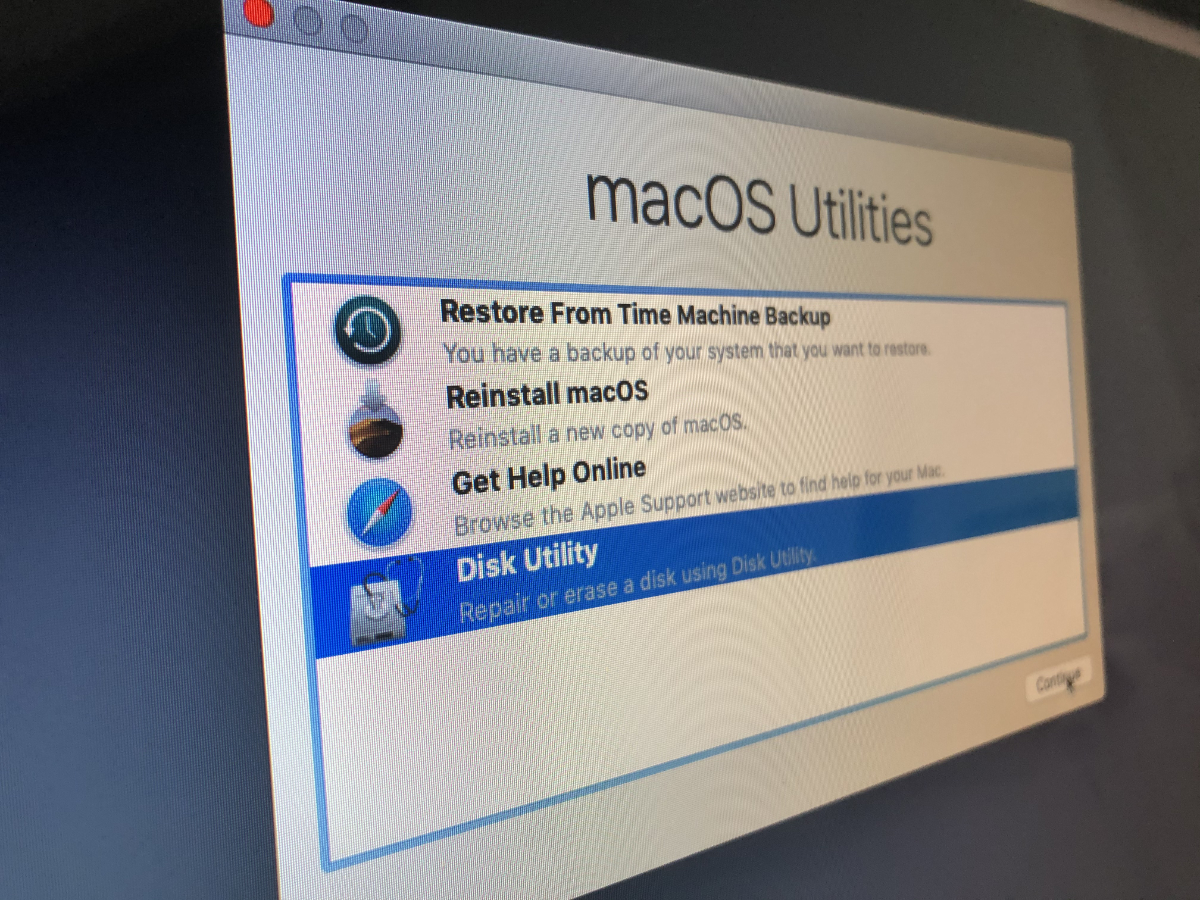
In levy Utility, napsautammeNäytä”→“Näytä kaikki laitteet". Vaihtoehto on vasemmassa yläkulmassa.
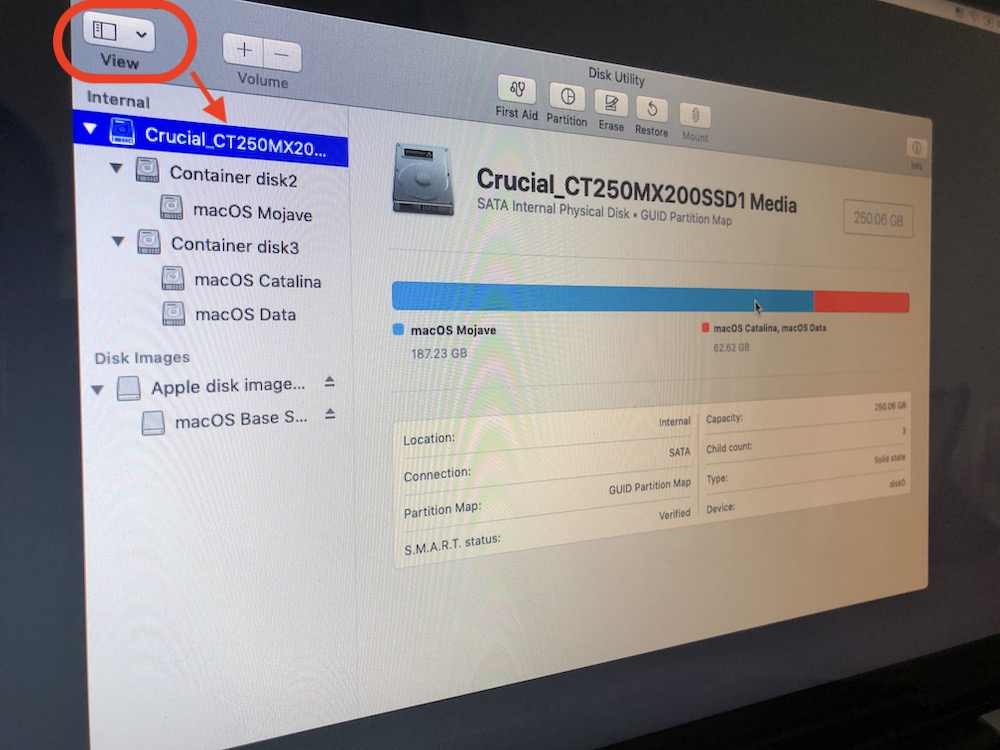
Valitse fyysinen kiintolevy, jonka aiot alustaa - se on puussa kaikkien osioiden tai taltioiden yläpuolella. Klikkaus "pyyhkiäLopeta sitten Levytyökalun yläosasta nimi pääosio, valitse muotoilu si kova järjestelmäsäännöstön.
Valintaruutu avautuu. Ensimmäistä asettelua varten on suositeltavaa valita muotoilu: “Mac Käyttöjärjestelmä laajennettu (Journaled)". SSD-levyjen tapauksessa ensimmäisen säilön osiosta tulee automaattisesti APFS-tilavuus.
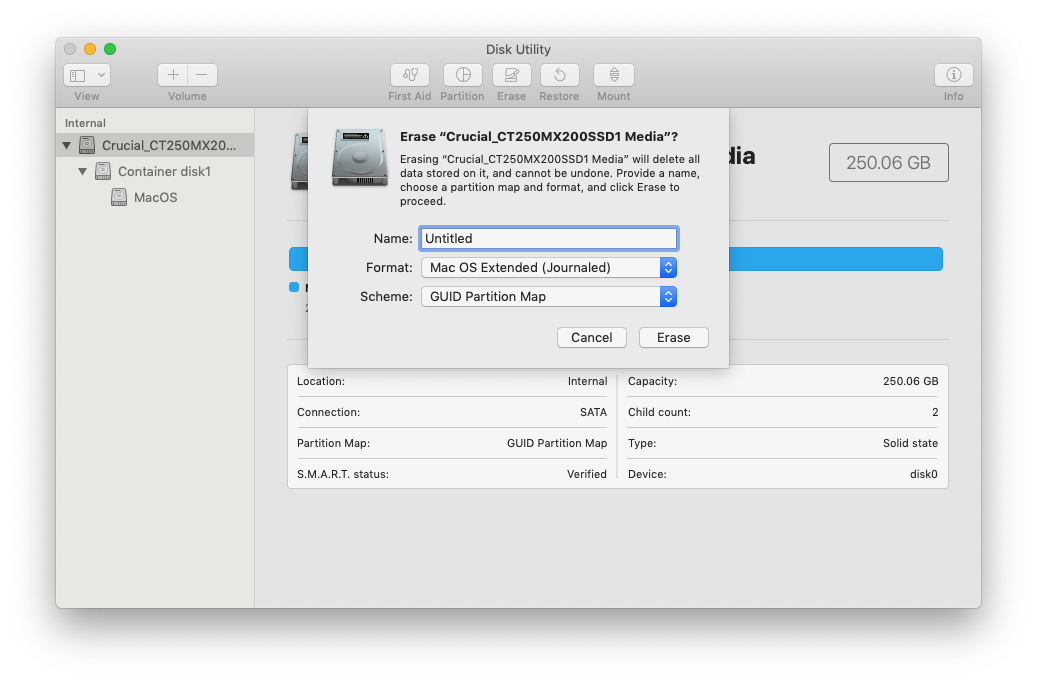
Napsauta Poista ja odota, että toiminto on valmis. Napsauta "Valmis" lopullinen.
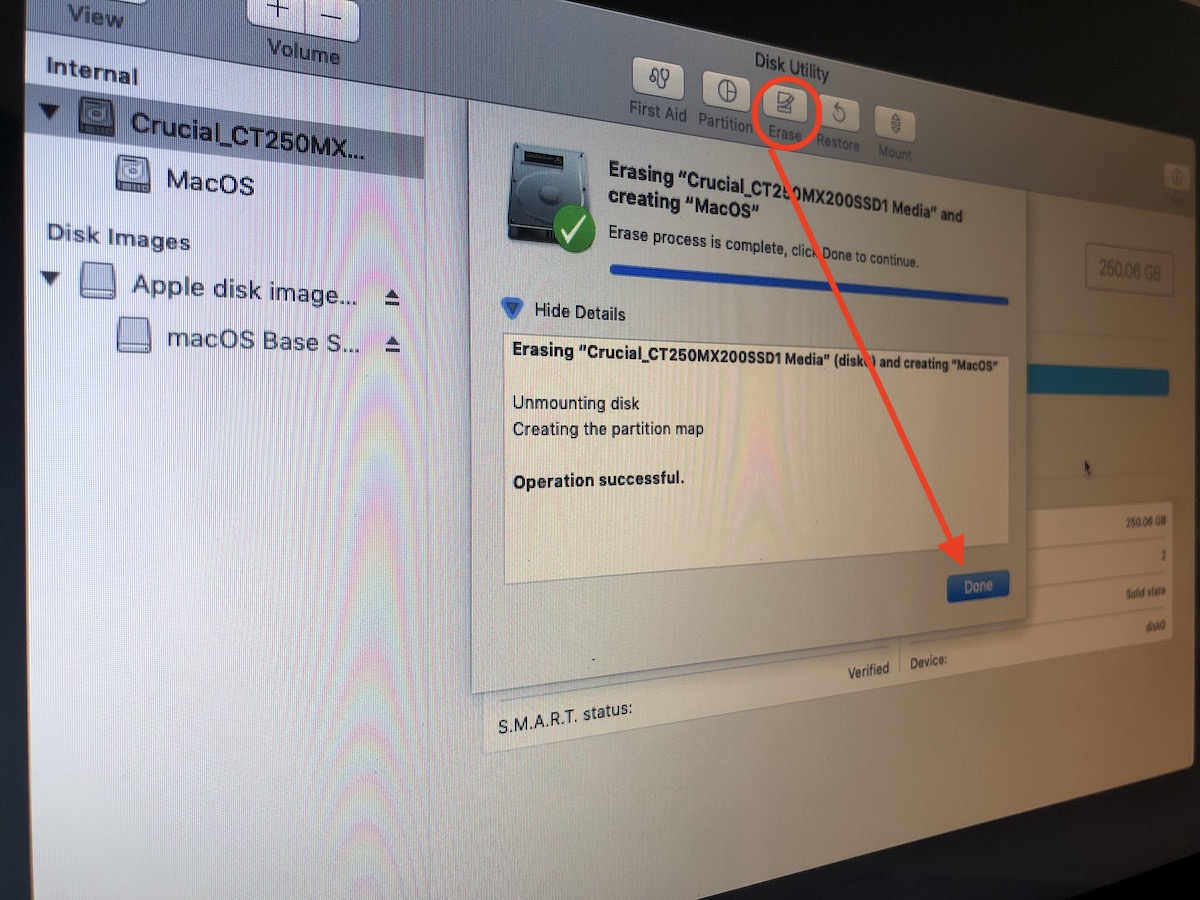
Tämän toimenpiteen jälkeen kiintolevy on tyhjä ja joudut asentamaan käyttöjärjestelmän uudelleen. Sulje Levytyökalu ja siirry kohtaan "asenna macOS".












Hei!
Jag har ett problem med min mac. Jag har pörökkt rensa hardväggen tarkasti på det här set. Allt fungerar korrekt og 73 GB finns kvar och går inte att radera. Tämän tilan nimi on "Andra volimer i kompensern". Jag vet inte vad det constud av och det verkar helt ompool att radera. Finns det någen solution på problemet?